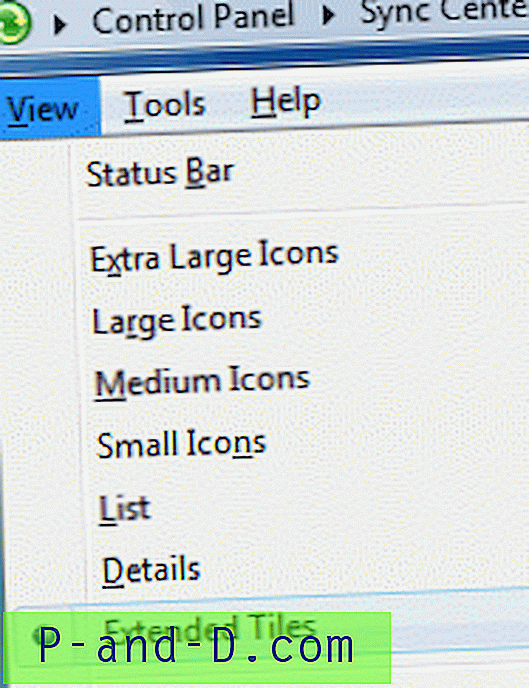W Centrum synchronizacji domyślnym widokiem są Rozszerzone kafelki, które zawierają pasek postępu synchronizacji. Z powodu uszkodzenia typu folderu (nieprawidłowe dane FFlags w kluczu rejestru Torby ) w Centrum synchronizacji może brakować opcji Rozszerzone kafelki i domyślnie jest wyświetlany widok Kafelki.
W Centrum synchronizacji domyślnym widokiem są Rozszerzone kafelki, które zawierają pasek postępu synchronizacji. Z powodu uszkodzenia typu folderu (nieprawidłowe dane FFlags w kluczu rejestru Torby ) w Centrum synchronizacji może brakować opcji Rozszerzone kafelki i domyślnie jest wyświetlany widok Kafelki.

W widoku Kafelki każda kafelek ma stałą szerokość, a kafelki mogą być ułożone w wiele kolumn. W widoku Rozszerzony kafelek każdy kafelek zajmuje całą szerokość. Oto jak przywrócić widok Rozszerzonych kafelków w Centrum synchronizacji.
Metoda 1
Wyczyszczenie wszystkich zapisanych widoków folderów powinno rozwiązać problem. Zobacz sekcję Wyczyść wszystkie zapisane widoki folderów w tym artykule.
Metoda 2
Użyj tej metody, jeśli nie chcesz stracić zapisanych widoków folderów.
1. Kliknij Start, wpisz Regedit.exe i naciśnij {ENTER}
2. Wykonaj kopię zapasową następującego klucza do pliku .REG (powiedzmy bags.reg )
HKEY_CURRENT_USER \ Software \ Classes \ Local Settings \ Software \ Microsoft \ Windows \ Shell \ Bags3. Kliknij prawym przyciskiem myszy klucz Torby i wybierz polecenie Usuń . Kliknij Tak, aby potwierdzić.
4. Uruchom Centrum synchronizacji (kliknij przycisk Start, wpisz Mobsync.exe)
5. Naciśnij i przytrzymaj klawisz CTRL, a następnie zamknij (kliknij czerwony przycisk X) okno Centrum synchronizacji.
(Nowa folder Bag # zostanie utworzony dla folderu Centrum synchronizacji).
6. Odśwież Edytor rejestru (naciśnij klawisz F5 ) i zanotuj utworzoną nową torbę # (przykład: 221)
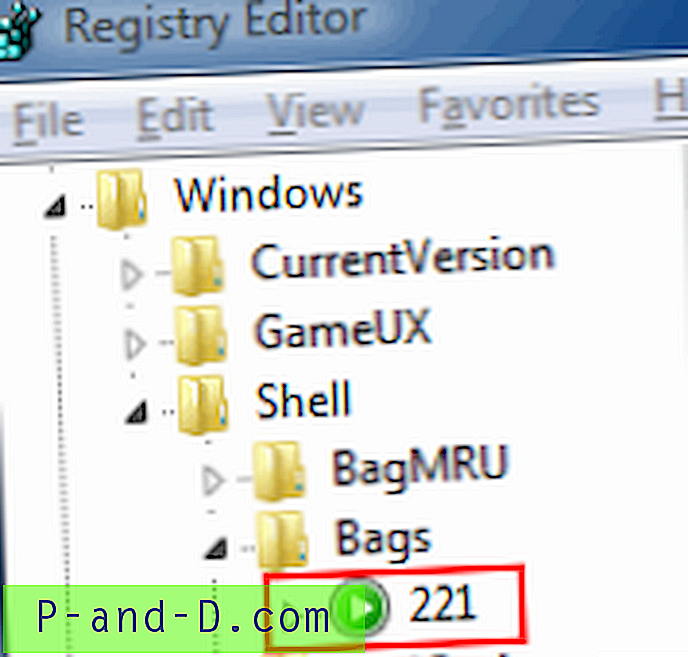
7. Kliknij prawym przyciskiem myszy klucz Torby i wybierz polecenie Usuń . Kliknij Tak, aby potwierdzić.
8. Kliknij Plik, Importuj… wybierz plik .REG ( bags.reg ), który został utworzony przy użyciu kroku 2 powyżej
9. Przejdź do następującej gałęzi:
* Gdzie symbol zastępczy {Torba #} reprezentuje rzeczywisty numer Torby, który został znaleziony za pomocą kroku # 6.
HKEY_CURRENT_USER \ Software \ Classes \ Local Settings \ Software \ Microsoft \ Windows \ Shell \ Bags \ {Bag #} \ Shell \ {5C4F28B5-F869-4E84-8E60-F11DB97C5CC7}10. Kliknij dwukrotnie wartość FFlags
11. Ustaw jego Dane wartości na 2000001 (Hex)
12. Wyjdź z Edytora rejestru.